活動能力輔助
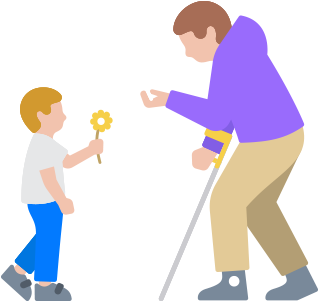
探索各項實用功能,助你輕鬆調整觸控操作、建立自訂手勢,或以最得心應手的方式來操控你的裝置。
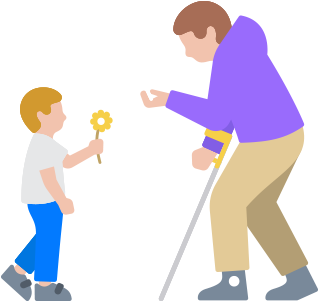
探索各項實用功能,助你輕鬆調整觸控操作、建立自訂手勢,或以最得心應手的方式來操控你的裝置。
適用於:
Mac
適用於:
iPhone、iPad、Mac、Apple TV
「切換控制」使你能透過各種適應性切換硬體、無線遊戲控制器,甚至簡短的聲音,如嘖嘖聲、嘣嘣聲或「咿」聲,輕鬆且有效率地控制你的裝置。還可使用項目掃描、點掃描和手動掃描,依序操控螢幕鍵盤、選單與 Dock。你可以在 iPhone、iPad、Mac 與 Apple TV 上建立個人的自訂面板與鍵盤,然後套用至整個系統中,或是針對不同的 app 個別設定。「平台切換」可讓你使用單一裝置,操控任何與你 Apple 帳號同步的其他裝置。因此,你可以直接從 iPhone 或 iPad 控制你的 Mac,而不必在每一部新裝置上進行切換設定2。有了 Apple Watch 鏡像輸出,你可以在 iPhone 上使用「切換控制」等輔助功能,全面操控你的 Apple Watch3。用「切換控制」玩遊戲,更是簡單容易,你用來導覽和控制 iPhone 與 iPad 的同一套切換或聲音動作,都能變成遊戲控制器4。
更新:
手指輕點手勢。iPhone 與 iPad 上「切換控制」的全新選項,會使用裝置的相機辨識手指輕點手勢,並識別為切換操作。
下一項
適用於:
iPhone、iPad
適用於:
iPhone、iPad、Mac
適用於:
iPhone、iPad、Apple Watch
有了 Apple Watch 的「快速動作」,你可以用細微動作進行巧妙熟練的多工處理。現在,不必觸碰顯示器,也無須開啟 Apple Watch 的「輔助觸控」功能,就能用 Apple Watch 做更多事。雙指互點兩下就能接電話、拍照片、暫停音樂、繼續進行每天的體能訓練等,更多操作都能輕鬆完成。在 Apple Watch 的「輔助使用」設定中,你就能找到並啟用「快速動作」9。
在下列裝置上設定 Apple Watch 的快速動作功能:
下一項
適用於:
iPhone、iPad、Apple Watch、HomePod
下一項
適用於:
iPhone、iPad、Mac
適用於:
Mac
可自訂的螢幕「輔助使用鍵盤」,讓你無須使用實體鍵盤即可在 macOS 導覽和打字。它還支援自訂工具列,並透過自動大寫與更出色的字詞建議功能,進一步提升了輸入體驗。輔助使用鍵盤也支援頭部追蹤硬體,讓你可以移動指標,並選取或拖移螢幕上顯示的項目。此外,它還支援「停留」功能,因此你無須點按滑鼠或觸控式軌跡板按鈕,就能使用 macOS 的各項功能。
在下列裝置上設定輔助使用鍵盤功能:
下一項
適用於:
Apple Watch
Apple Watch 上的「體能訓練」app 助你以自己的方式來進行體能訓練。透過特定的運動模式準確地測量你的動作,並根據你所做的運動類型來設定時間、距離或卡路里目標。針對輪椅使用者,可進行「室外輪椅步行配速」和「室外輪椅跑步配速」這兩種「輪椅訓練」。只要選擇一種體能訓練,Apple Watch 便會開啟相應的感測器。
在下列裝置上設定體能訓練 App: